Bieži uzdotie jautājumi par noklusējuma parolēm

Šodienas rakstā Quantrimang apkopos dažus bieži uzdotos jautājumus par noklusējuma parolēm, lai palīdzētu lasītājiem atbildēt uz jautājumiem, kas saistīti ar šo problēmu.
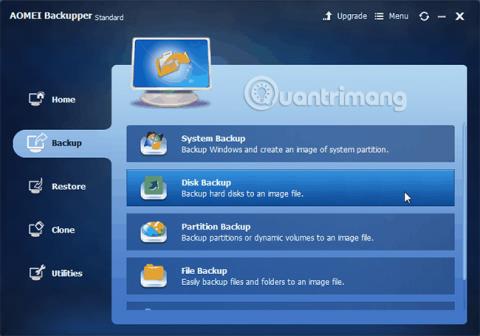
Mūsdienu strauji attīstošās datortehnoloģijas kontekstā Windows lietotāji saskaras ar daudzām nopietnām problēmām saistībā ar diskdziņiem, un Windows 7 lietotāji nav izņēmums. Cietie diski var neizdoties jebkurā situācijā. Tāpēc daudzi lietotāji emuāros un forumos meklē veidus, kā drošības nolūkos izmantot Windows 7 cietos diskus.
Ghost Windows 7 cietais disks, izmantojot AOMEI Backupper
Spoku cietajam diskam ir tāds pats efekts kā cietā diska dublēšanai. Tas nozīmē, ka lietotāji var ievietot svarīgus datus citās vietās, izmantojot dubultošanos, un atjaunot tos, ja avota dati ir bojāti. Šajā situācijā ir ārkārtīgi svarīgi veikt regulāras dublēšanas.
Citā gadījumā Windows 7 pārsūtīšanu uz jaunu cieto disku vai citu disku var uzskatīt par labu metodi diska jaunināšanai. Spoku attēlu ir iespējams atjaunot iepriekšējā cietajā diskā, tad kāpēc gan to neatjaunot jaunajā diskā, lai veiktu jaunināšanu? Visbeidzot, ja cietais disks neizdodas un tas ir jāaizstāj ar jaunu, dublēšanas un atjaunošanas metode nav slikta izvēle klēpjdatoriem ar tikai vienu diska nodalījumu.
Visefektīvākais veids ir dublēt Windows 7 cieto disku, izmantojot jaudīgu un bezmaksas attēlu dublēšanas programmatūru. Attēlu dublēšanas programmatūra ir utilīta, kas var izveidot nodalījuma vai diska rezerves attēlu. Šo attēla failu var izmantot, lai vajadzības gadījumā atjaunotu disku/sadaļu.
Piemēram, kā mēs visi zinām, sistēmas avārijas rada draudus daudziem lietotājiem. To var izraisīt daudzi iemesli, piemēram, vīrusu un hakeru uzbrukumi, aparatūras vai programmatūras kļūdas, nepareizas darbības utt. Daudzi no šiem cēloņiem ir neizbēgami, tāpēc, kad tie notiek, “tradicionālais” veids, kā novērst problēmu, ir pārinstalēt operētājsistēma un lietojumprogrammas.
Par laimi, lai palīdzētu lietotājiem izvairīties no šī sarežģītā uzdevuma, daudzas organizācijas un uzņēmumi ir izstrādājuši noderīgu programmatūru. Tomēr daudziem no šiem rīkiem ir ļoti augsta cena. Šodienas raksts iepazīstinās lasītājus ar jaudīgu un bezmaksas programmatūru operētājsistēmai Windows 7 ar nosaukumu AOMEI Backupper.
Kā visaptveroša attēla dublēšanas programmatūra AOMEI Backupper Standard atbalsta ne tikai cietā diska spokus, bet arī īpašu nodalījumu, piemēram, sistēmas disku. Tas ir pilnīgi bez maksas gan komerciālai, gan personiskai lietošanai. Visas Windows 10, 8.1/8, 7, XP, Vista versijas tiek atbalstītas, tāpēc varat arī izmantot savu Windows 10 cieto disku.
Lai attēlam pievienotu papildu aizsardzību, varat to šifrēt ar paroli, izmantojot uzlaboto versiju Professional. Ja jums ir jāatjauno spoku attēli, vienkārši dodieties uz sadaļu Atjaunot, lai to izdarītu. Šī programmatūra nodrošina sāknēšanas ierīces izveidošanas pakalpojumu, lai lietotāji varētu atjaunot spoku attēlus pat tad, ja sistēmu nevar sāknēt. Lejupielādējiet programmatūru šeit .
1. Instalējiet un palaidiet AOMEI Backupper. Jūs redzēsit šīs spoku attēlu programmatūras lietotājam draudzīgo galveno saskarni. Cilnē Dublēšana atlasiet Diska dublēšana .
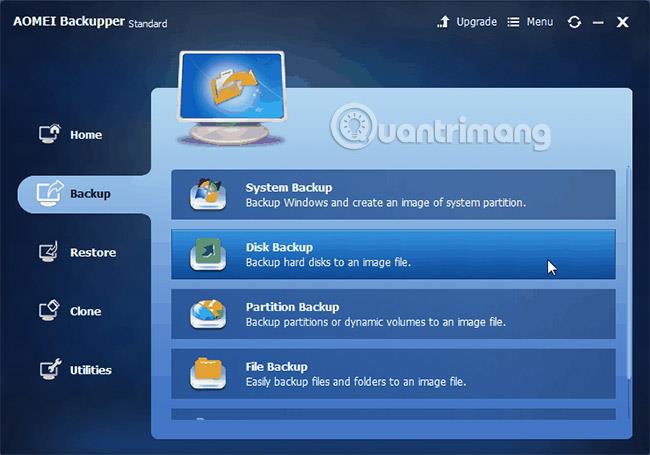
2. Noklikšķiniet uz Step1, lai atlasītu pašreizējo cieto disku kā avota disku, un noklikšķiniet uz Step2, lai atlasītu spoku attēlu krātuves galamērķi.
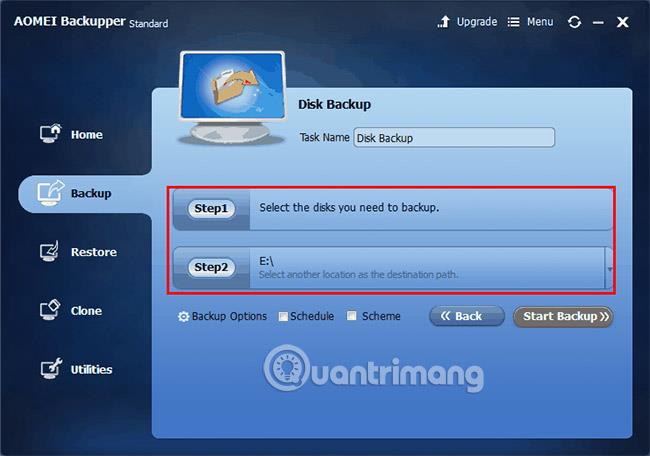
3. Apstipriniet un noklikšķiniet uz Sākt dublēšanu.
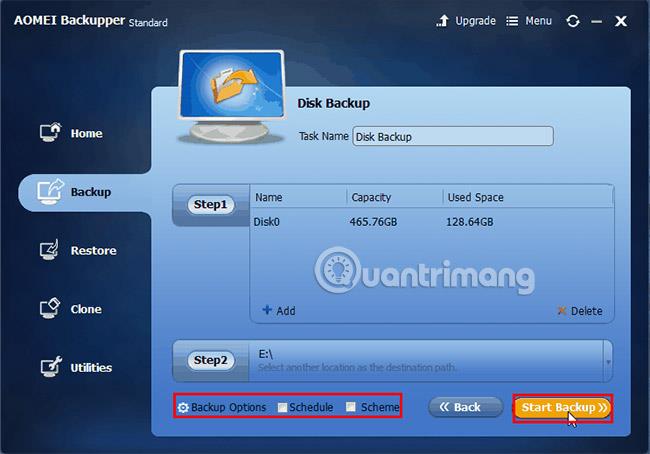
Izmantojot šo bezmaksas dublēšanas programmatūru, lasītāji var lieliski izmantot cietos diskus operētājsistēmā Windows 7. Programmatūra pārvaldīs mērķa krātuves vietu, dzēšot vecās dublējumkopijas (ja lietotāji jauninās uz Standard vai Professional izdevumu).
Veiksmi!
Redzēt vairāk:
Šodienas rakstā Quantrimang apkopos dažus bieži uzdotos jautājumus par noklusējuma parolēm, lai palīdzētu lasītājiem atbildēt uz jautājumiem, kas saistīti ar šo problēmu.
Jums ir nepieciešams VPN — tas padara dažādas iespējas vienkāršas, un CyberGhost VPN ir viens no labākajiem VPN, ja runa ir par vienkāršību.
Vairāki drošības paraugprakses piemēri ir parādījušies, palielinoties daudzmākoņu vidēm, un ir daži svarīgi soļi, kas būtu jāveic visām organizācijām, izstrādājot savas drošības stratēģijas.
Microsoft operētājsistēmā Windows Vista DreamScene ļāva iestatīt dinamisku fonu datoriem, taču astoņus gadus vēlāk tas joprojām nav pieejams operētājsistēmā Windows 10. Kāpēc šī paraža gadu gaitā ir bijusi atgriešanās pagātnē, un ko mēs varam darīt, lai to mainītu?
Ja vēlamies pieslēgt tīklam divus portatīvos datorus, varam izmantot tīkla kabeli un pēc tam nomainīt abu datoru IP adreses un viss.
Kad Windows parāda kļūdu “Jums nav atļaujas saglabāt šajā vietā”, tas neļaus jums saglabāt failus vajadzīgajās mapēs.
Syslog Server ir svarīga IT administratora arsenāla sastāvdaļa, it īpaši, ja runa ir par notikumu žurnālu pārvaldību centralizētā vietā.
Kļūda 524: iestājās taimauts ir Cloudflare specifisks HTTP statusa kods, kas norāda, ka savienojums ar serveri tika slēgts taimauta dēļ.
Kļūdas kods 0x80070570 ir izplatīts kļūdas ziņojums datoros, klēpjdatoros un planšetdatoros, kuros darbojas operētājsistēma Windows 10. Tomēr tas tiek parādīts arī datoros, kuros darbojas operētājsistēma Windows 8.1, Windows 8, Windows 7 vai vecāka versija.
Nāves zilā ekrāna kļūda BSOD PAGE_FAULT_IN_NONPAGED_AREA vai STOP 0x00000050 ir kļūda, kas bieži rodas pēc aparatūras ierīces draivera instalēšanas vai pēc jaunas programmatūras instalēšanas vai atjaunināšanas, un dažos gadījumos kļūdas cēlonis ir bojāts NTFS nodalījums.








